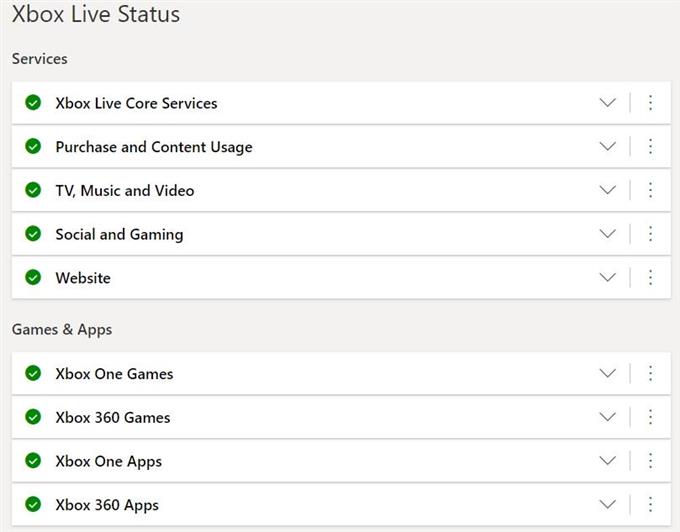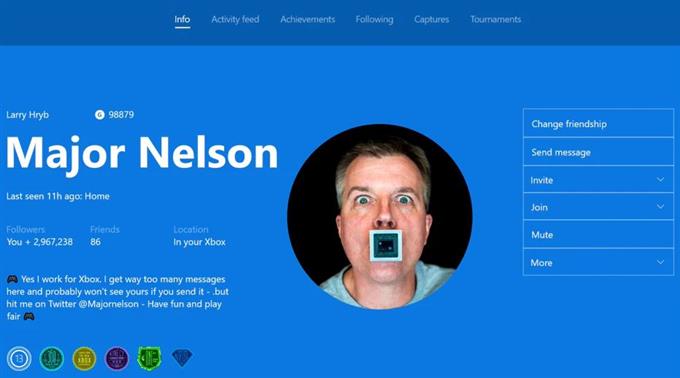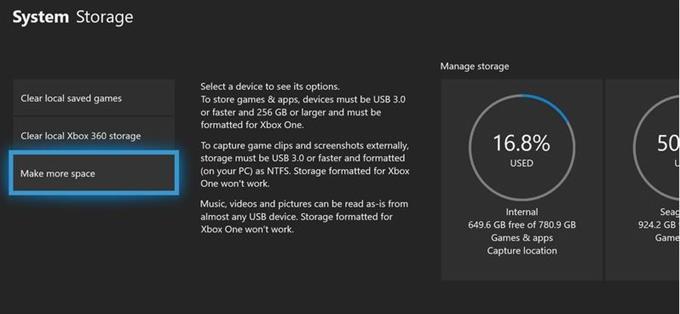一部のXbox Oneユーザーは、自分のコンソールが何をしてもゲームをインストールしないことに気付く場合があります。幸い、この問題の原因がわかっている場合は、この問題を簡単に修正できます。この記事では、この問題を解決する方法の解決策について説明します.
Xbox Oneがゲームをインストールできない理由
問題の理由を特定するために確認する必要があるいくつかの要因があります。以下のそれぞれを確認してみましょう.
インストールが中断されました.
システムが新しいアップデートのインストールを許可している場合、Xbox Oneはゲームまたはアプリのインストールを停止することがあります。これは時々発生する可能性があり、特にゲームやソフトウェアの更新が同時に行われる場合は特にそうです。これは、コンソールをしばらくインターネットに接続しておらず、インストール中にアップデートが同時にコンソールにプッシュされた場合にも発生する可能性があります.
破損したローカルの保存済みゲーム.
Xbox Oneがゲームのインストールを停止するもう1つの理由は、破損した保存済みゲームを検出した場合です。ゲームの古いバージョンが保存されていると、時々インストールができない場合があります.
ランダムコンソールバグ.
原因不明のコンソールのバグにより、インストールが停止する場合があります。これは、ソフトウェアの状態に応じてランダムに発生する可能性があります。ほとんどの場合、ランダムなバグはシステムを再起動することで解消します.
ゲームディスクの問題.
Xbox Oneは最初にゲームのインストールを開始することがありますが、ディスクを完全に読み取ることができないために必要なデータを取得できない場合、最終的に停止します。ゲームディスクに傷や亀裂がないか確認してください。適切にクリーニングされ、明らかな損傷の兆候がないゲームディスクのみを使用してください。傷が付いていても、ゲームディスクが引き続き読み込まれる場合があることに注意してください。ただし、問題のあるディスク以外のゲームディスクを正常に読み取ったりインストールしたりすると、ゲームディスクに問題が発生する可能性があります。ディスクを新しいものに交換してみてください.
Xbox Oneがゲームディスクを読み取れない場合は、別の一連のトラブルシューティング手順に従う必要があります.
ゲームをインストールできないXbox Oneのトラブルシューティング
以下は、ゲームをインストールしないXbox Oneを修正するために実行できる解決策です.
- ゲームディスクをクリーニングする.
ディスクからゲームをインストールする場合は、ディスクをコンソールに挿入する前に、きれいなマイクロファイバーの布でディスクを拭いてください。指で表面にほこりが付かないように、ディスクの端を持ちます.
ディスクに目に見えるひびや傷がある場合は、ゲームディスクを交換してみてください。特にXbox Oneが他のゲームディスクを問題なく読み取る場合は、これを行う必要があります.
- ローカルに保存したゲームをクリア.
正常に機能するディスクがあっても、Xbox Oneでゲームがインストールされない場合は、次に、ローカルに保存されているゲームを削除します。これらはコンソールにのみ保持されるゲームデータであり、Xbox Liveクラウドに保存されているゲームやゲームの進行状況には影響しません.
ローカルに保存したゲームを削除するには:
-コンソールからディスクを取り出します.
-Xboxボタンを押してガイドを開く.
-に行く システム
-選択する 設定
-に行く システム
-選択する ストレージ.
-選択する ローカルに保存したゲームをクリア.
-選択する はい 確認するために
-コンソールが再起動したら、ゲームをもう一度インストールしてみてください.
- Xbox Oneの電源を入れ直します.
一部のインストールの問題は、Xbox Oneをリセットすることで修正できます。これは、コンソールが長期間実行されたままになった後、問題がランダムなバグによって引き起こされた場合に機能します。.

- Xbox Liveステータスを確認する.
(ディスクを使用せずに)デジタルバージョンのゲームをインストールしようとしている場合は、Xbox Liveサーバーのステータスを確認してください。停止が継続している可能性があります.

- 正しいXboxプロファイルを使用しているかどうかを確認する.
本体に複数のXbox Liveプロファイルが保存されている場合は、デジタルコンテンツを購入したプロファイルにログインしていることを必ず確認してください。現在のプロファイルをサインアウトし、再度ログインして確認できます.
ディスクからゲームをインストールする場合は、このトラブルシューティング手順を無視してください.
- 収納スペースを確認.
たくさんのゲームを追加すると、コンソールのストレージ領域が不足して、新しいゲームをインストールできない場合があります。 Xbox Oneの通知を確認して、ストレージ関連の問題がないか確認します。以下の手順に従ってください:
-を押す Xboxボタン ガイドを開く.
-選択する システム
-に行く アプリとシステムの通知.
-ハードドライブの空き容量が不足している、または使用できないことに関する通知があるかどうかを確認します。 Xbox Oneでは、残量が少なくなると警告が表示されます.
ハードドライブの空き容量が少ないという通知がある場合は、コンテンツを削除して空き容量を増やすか、外付けドライブを追加する必要があります.
私たちから助けを得る.
お使いの携帯電話に問題がありますか?このフォームを使用してお気軽にお問い合わせください。お手伝いします。また、視覚的な指示に従いたい人のためにビデオを作成します。トラブルシューティングについては、androidhow Youtube Channelにアクセスしてください.